Top 7 des façons de réparer iOS 12 / 12.1 App Store ne fonctionne pas correctement
"Êtes-vous aussi confrontés au problème que je suispasse après la mise à jour vers iOS 12? Je ne sais pas ce qui arrive à mon App Store car je ne pouvais télécharger aucune de ses applications depuis la mise à jour vers la dernière version iOS. Chaque fois que je tente de télécharger une application, le message Impossible de télécharger l’application… "

Après la mise à jour d'iOS 12, il y a plusieursissuest qui a été rapporté par les utilisateurs Apple. Impossible de télécharger des applications iOS 12 est l'un des problèmes rencontrés après la mise à jour de l'appareil vers la dernière version iOS. Si vous êtes également confronté au même problème, vous devriez probablement être heureux de ne pas être le seul à être confronté au même problème. Il existe même une bonne nouvelle que la solution soit trouvée pour résoudre le problème. Lisez l'article pour savoir comment réparer l'App Store sans télécharger iOS 12 / 12.1.
- Méthode 1: vérifier la connexion Internet et autoriser l'App Store à utiliser des données
- Way 2: Forcer le redémarrage de l'iPhone / iPad sur iOS 12
- Voie 3: déconnectez-vous de votre identifiant Apple et reconnectez-vous
- Voie 4: Réinitialiser les paramètres réseau
- Voie 5: Réinitialiser tous les paramètres
- Voie 6: Changer la langue du système dans les paramètres
- Way 7: Mise à jour vers la version iOS la plus récente
Méthode 1: vérifier la connexion Internet et autoriser l'App Store à utiliser des données
La première méthode est le remède simple à surmonteriOS 12 App Store ne fonctionne pas sur votre iDevice. Cette méthode vous aide à savoir que votre connexion Internet fonctionne correctement et ne pose aucun problème en ce qui concerne votre connexion Internet, tout en permettant à App Store d'utiliser des données cellulaires pour télécharger l'application correctement depuis App Store.
Étapes sur la façon de désactiver et d'activer la connexion réseau:
1. Accédez à Paramètres de votre iPhone >> Activer le mode avion.
2. Attendez un peu, puis désactivez le mode Avion.

Les étapes permettant de vérifier si les utilisateurs ont autorisé App Store à utiliser des données cellulaires:
1. Allez dans Paramètres de votre iPhone >> Appuyez sur Données mobiles / Données cellulaires.
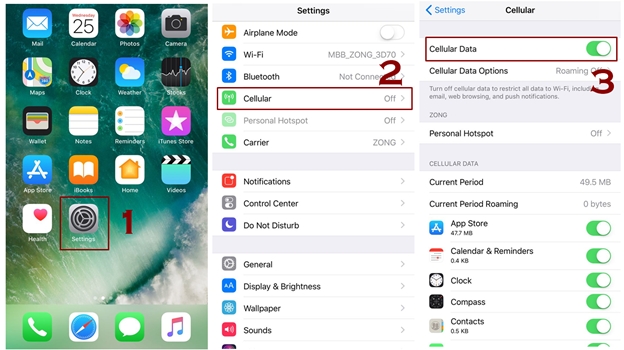
2. Faites défiler la liste et recherchez l’option App Store pour voir s’il est activé ou non.
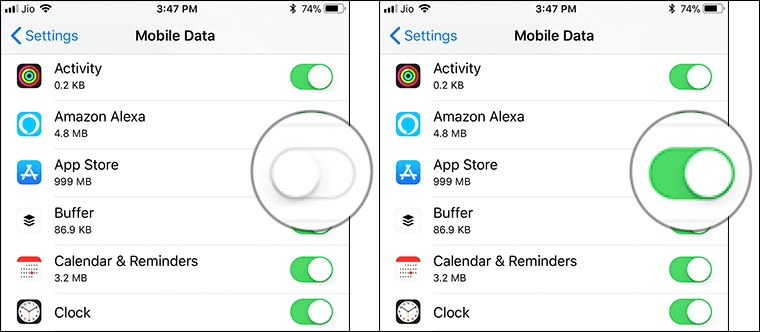
3. Assurez-vous que la bascule est sur ON.
Way 2: Forcer le redémarrage de l'iPhone / iPad sur iOS 12
La deuxième solution pour surmonter iOS 12 App Storene pas charger est de forcer le redémarrage de l'iPhone et c'est la pratique courante chez tous les utilisateurs car cela fonctionne la plupart du temps. Le redémarrage forcé oblige votre appareil à quitter toutes les applications qui fonctionnaient en arrière-plan et le redémarre pour le faire fonctionner normalement.
Pour iPhone X et 8:
Appuyez d’abord sur le bouton d’augmentation et de diminution du volume en même temps que sur le bouton d’alimentation pendant quelques secondes, à moins que vous ne voyiez pas le logo Apple. Bientôt, votre iPhone redémarrera et vous donnera un nouveau départ.
Pour iPhone 7/7 Plus:
Appuyez d’abord sur les boutons d’alimentation et de volume et maintenez-les enfoncés pendant au moins 10 secondes, à moins que le logo Apple ne s'affiche sur votre écran.
Pour iPhone 6 et modèles antérieurs:
Appuyez d’abord sur les boutons d’alimentation et d’accueil de votre iPhone et maintenez-les enfoncés pendant au moins 10 secondes, à moins que le logo Apple ne s'affiche sur votre écran.
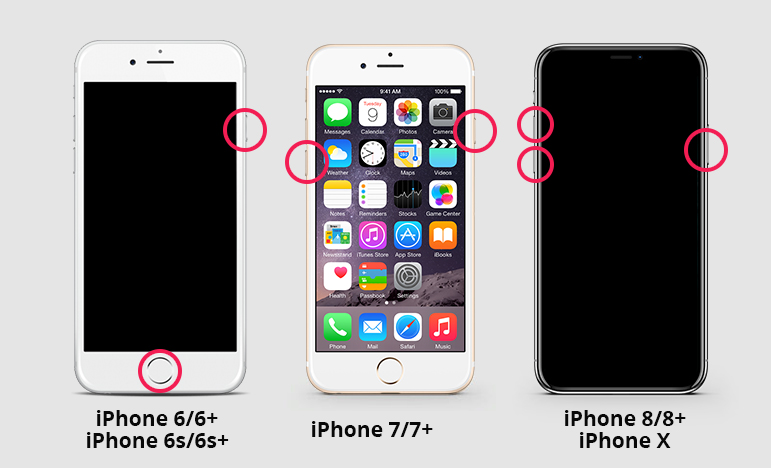
Voie 3: déconnectez-vous de votre identifiant Apple et reconnectez-vous
Il est fort possible que votre App Storene fonctionne pas sur la version bêta d'iOS 12 est due à un problème avec votre identifiant Apple. Alors, ce n'est jamais une mauvaise idée de vous déconnecter et de vous reconnecter à Apple ID sur votre iPhone / iPad. Les utilisateurs ont souvent constaté que cette méthode fonctionnait parfaitement. Donc, vous feriez également mieux d'essayer.
1. Ouvrez l'application Paramètres sur votre iPhone >> Cliquez sur [votre nom].
2. Faites défiler la liste et appuyez sur Déconnexion.
3. Ensuite, entrez votre mot de passe Apple ID, puis appuyez sur Désactiver.
4. Une boîte de dialogue apparaît indiquant que toutes vos photos, le document dans iCloud sera supprimé de l'appareil.
5. Appuyez sur Déconnexion >> Appuyez à nouveau sur Déconnexion pour confirmer votre demande.
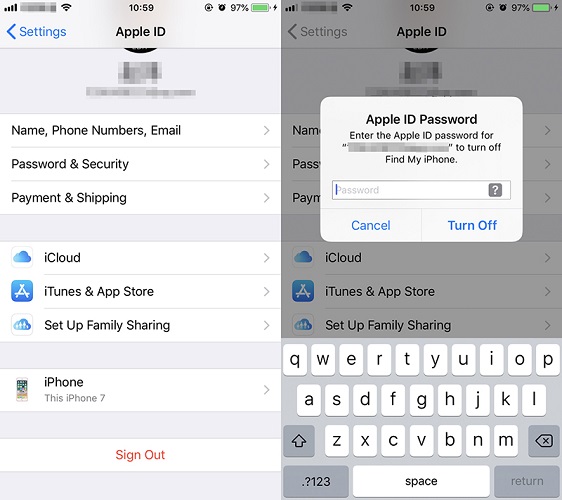
Voie 4: Réinitialiser les paramètres réseau
Si App Store ne télécharge pas iOS 12 en raison deproblème de réseau alors il est préférable de réinitialiser vos paramètres réseau car cela les fera passer en mode par défaut. Vous avez peut-être modifié certains paramètres du réseau de votre iPhone, ce qui pourrait également vous causer des problèmes.
1. Ouvrez Paramètres >> Tapez sur Général.
2. Allez sur Réinitialiser >> Appuyez sur Réinitialiser les paramètres réseau.
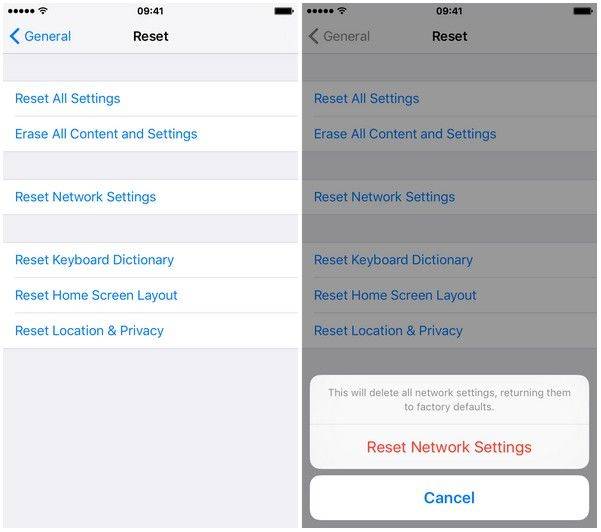
3. Entrez votre mot de passe si vous en avez défini.
4. Cliquez à nouveau sur l'option Réinitialiser les paramètres réseau une fois que le message à l'écran apparaît.
5. En quelques minutes, vous pourrez réinitialiser vos paramètres réseau.
Voie 5: Réinitialiser tous les paramètres
Réinitialiser tous les paramètres sur votre iPhone / iPad est une tâche faciletâche. En gros, il s'agit de réinitialiser tous les paramètres de votre appareil et de les mettre en mode par défaut, grâce à quoi toute votre application et les autres fonctions de l'appareil fonctionnent correctement. Il résout également les problèmes liés à iOS 12 App Store.
Étapes à suivre pour réparer le crash de l'iOS 12 App Store sur iPhone:
1. Ouvrez Paramètres >> Tapez sur Général.
2. Appuyez sur Réinitialiser >> Appuyez sur Réinitialiser tous les paramètres.
3. Entrez votre mot de passe si vous en avez défini.
4. Appuyez à nouveau sur l'option Réinitialiser tous les paramètres après avoir vu le message de confirmation à l'écran.
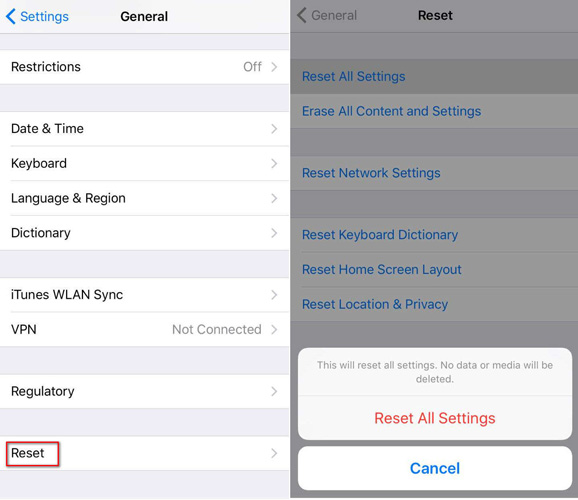
5. Il faudra un certain temps pour réinitialiser tous les paramètres de votre iPhone. Vous pouvez également rétrograder iOS 12 à iOS 11 si vous ne voulez pas essayer d’autres opérations.
Voie 6: Changer la langue du système dans les paramètres
Cette méthode peut sembler un peu bizarre à certainsles utilisateurs pour résoudre le problème, comme iOS 12 App Store, ne seront pas chargés, mais cette méthode a fonctionné pour certains utilisateurs. Il est donc préférable d'essayer toute raison possible, car vous ne savez jamais quelle méthode fonctionne vous.
1. Ouvrez l'application Paramètres sur votre iPhone >> Tapez sur Général.
2. Faites défiler la liste, localisez "Langue et région" et appuyez dessus.
3. Tapez ensuite sur "Langue [Périphérique]", sélectionnez votre langue préférée et tapez sur OK.

4. Un message de confirmation apparaîtra sur votre écran. Cliquez sur Changer pour l'option [votre langue].
Way 7: Mise à jour vers la version iOS la plus récente
Cette méthode est le dernier recours pour vous pour réparer iOSVous ne pouvez pas télécharger d’applications. La mise à jour de votre appareil vers une version plus récente offre une grande possibilité de corriger le bogue de la version précédente. La mise à jour d’IOS vers la dernière version corrige non seulement le problème, mais vous offre également davantage de fonctionnalités avec un rendu efficace. l’appareil peut être arrêté via deux processus: la mise à jour OTA et une application tierce. Voyons donc comment cela fonctionne.
Mise à jour vers la dernière version iOS via la mise à jour OTA:
1. Ouvrez d’abord les Paramètres de votre iPhone >> Tapez sur Général.
2. Tapez sur Software Update (Mise à jour de logiciel) pour voir si de nouvelles mises à jour sont disponibles.
3. Si vous en trouvez, cliquez sur Installer maintenant. Il faudra un certain temps pour installer la mise à jour.
Mise à jour vers la dernière version iOS via l'application:
Quand il s’agit de mettre à jour le iDevice via unEnsuite, la première application qui nous vient à l’esprit est l’outil de réparation du système iOS ReiBoot. Cette application vous permet de mettre à niveau et même de rétrograder facilement la version iOS de votre appareil. Vous n'avez même pas besoin de vous soucier du micrologiciel qui convient à votre appareil car il télécharge en ligne le micrologiciel dont votre appareil a besoin. Cet outil peut même résoudre facilement plus de 50 problèmes iOS. Téléchargez et installez l'application sur votre ordinateur pour mettre à jour iOS version de votre iPhone.
1. Ouvrez ReiBoot sur votre ordinateur et connectez votre iPhone à l’aide d’un câble USB.
2. Cliquez sur l'option "Réparer tout iOS bloqué" dans les options.
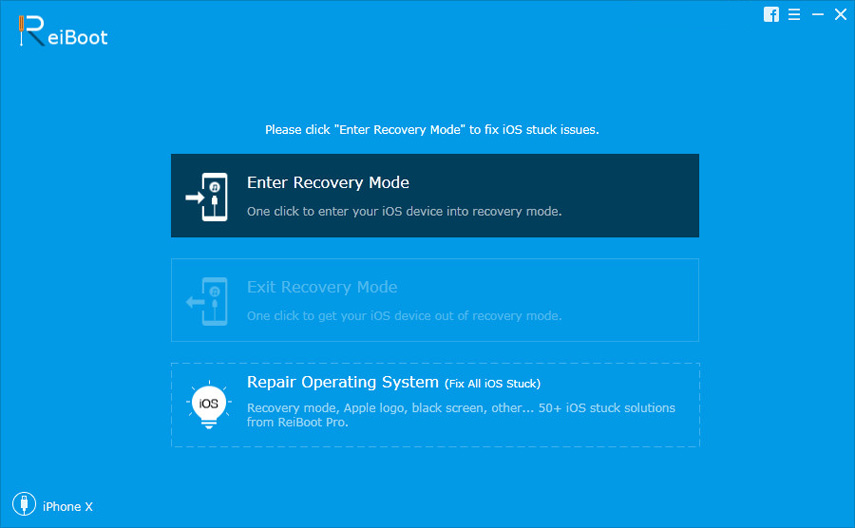
3. Téléchargez le progiciel en ligne.
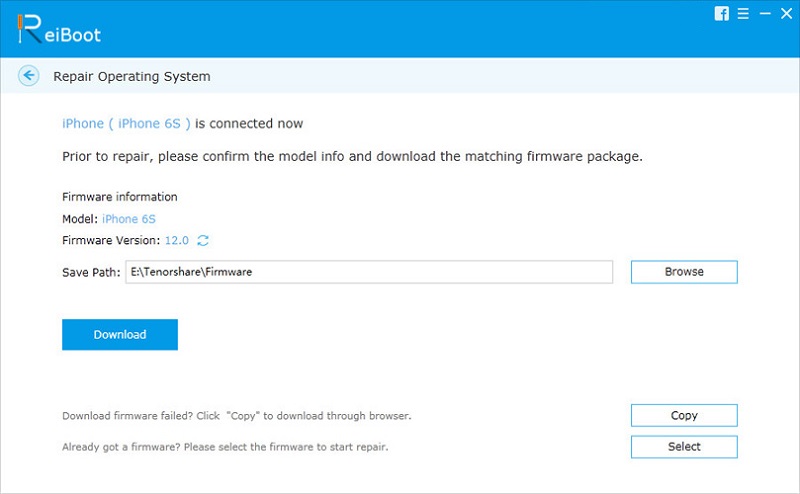
4. Confirmez Démarrer réparation, au moment où votre téléchargement est terminé.
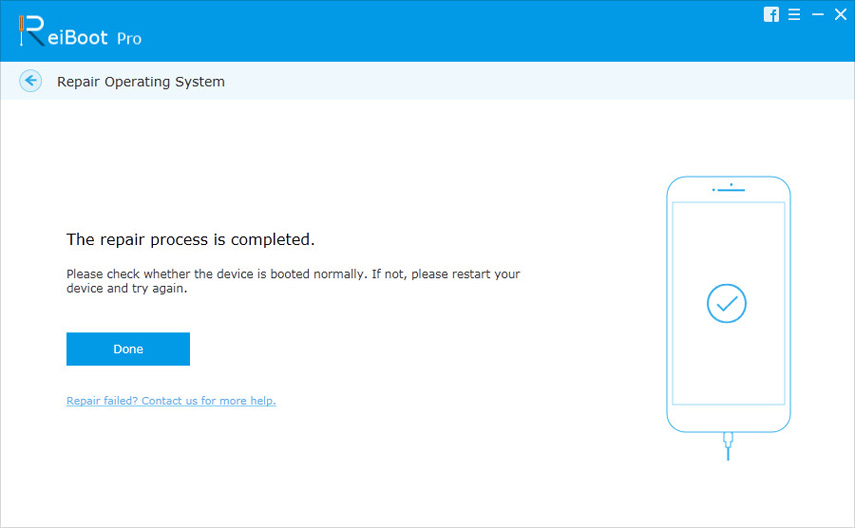
5. Vous avez mis à jour votre iOS sur iPhone avec succès.
Cet article traite du problème d'iOS 12/12.1 ne peut pas se connecter à l'App Store. Il existe différentes manières de résoudre le problème, mais la méthode la plus simple consiste à mettre à jour la version iOS à l'aide de Tenorshare ReiBoot. Cet outil traite même d’autres problèmes iOS, tels que l’écran noir de l’iPhone, le redémarrage continu de l’iPhone, l’iPhone ne s’allume pas, etc.









